snmp协议是简单网络管理协议,该协议能够支持网络管理系统,用以监测连接到网络上的设备是否有任何引起管理上关注的情况,不过近期不少的用户们反应win10安装snmp失败错误代码0x8024402C怎么办?用户们可以以管理员的身份启动Powershell来进行设置,下面就让本站来为用户们来仔细的介绍一下win10安装snmp失败错误代码0x8024402C的解决方法吧。
win10安装snmp失败错误代码0x8024402C的解决方法
一、以管理员的身份启动Powershell
1、第一步在win10系统任务栏上,点击搜索图标,输入“PowerShell”,如下图所示:
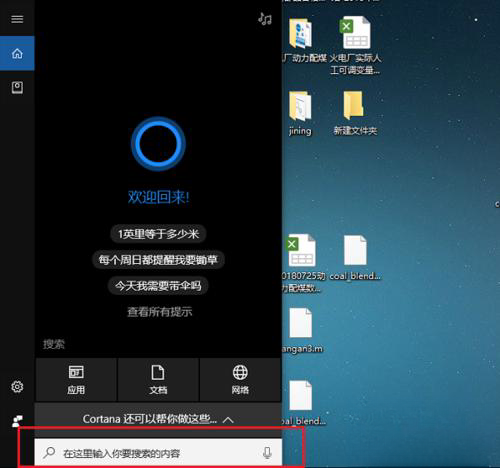
2、第二步搜索到PowerShell之后,鼠标右键以管理员身份运行,如下图所示:
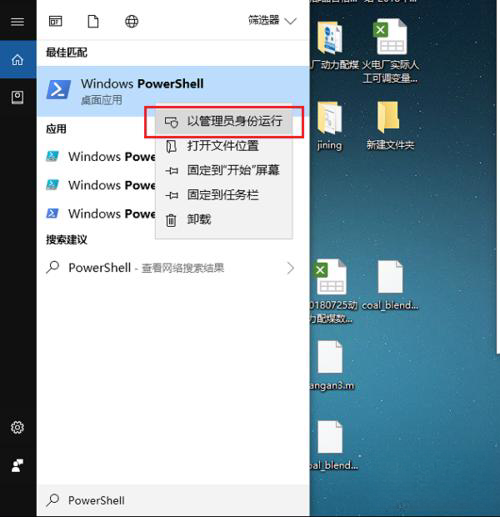
3、第三步可以看到已经打开了PowerShell,如下图所示:
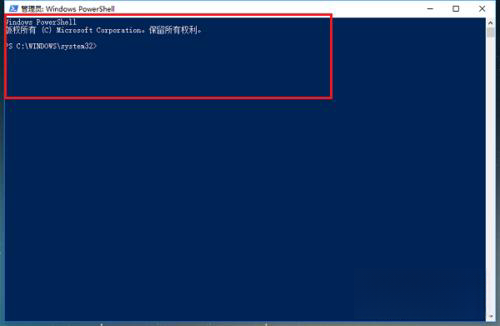
二、安装SNMP service
1、以管理员身份打开powershell命令窗。
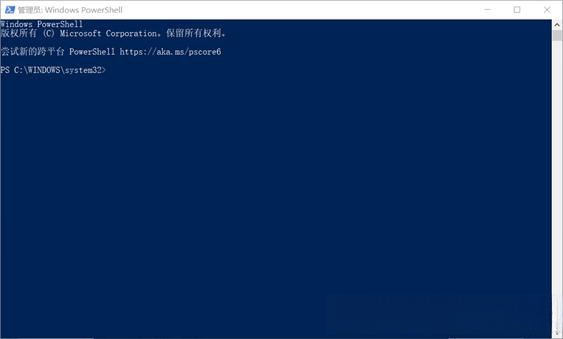
2、获取SNMP SERVICE的全名。
3、输入命令:Get-WindowsCapability -Online -Name “SNMP*”
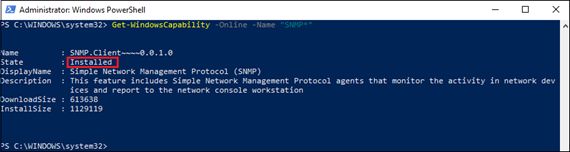
4、运行如下命令安装SNMP SERVICE。
输入命令:Add-WindowsCapability -Online -Name “SNMP.Client~~~~0.0.1.0”
5、检查SNMP SERVICE安装情况。
输入命令:Get-WindowsCapability -Online -Name “SNMP*”
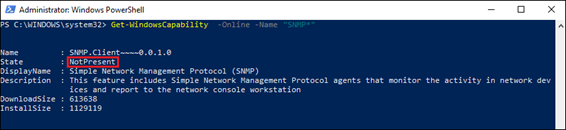
6、打开任务管理器→服务查看SNMP服务是已经正常启动。
7、打开任务管理器→服务→打开服务 配置SNMP服务安全。
8、测试了,例如查看操作内存:
在命令窗口输入:snmpwalk -v 2c -c public 127.0.0.1 1.3.6.1.2.1.25.2.2.0
返回:HOST-RESOURCES-MIB::hrMemorySize.0 = INTEGER: 8285876 Kbytes





